Brannmur & nettverksbeskyttelse i Windows Sikkerhet lar deg vise statusen for Microsoft Defender-brannmuren og se hvilke nettverk enheten er koblet til. Du kan aktivere eller deaktivere Microsoft Defender brannmur og få tilgang til avanserte Microsoft Defender brannmuralternativer for følgende nettverkstyper:
-
Domenenettverk (arbeidsplass)
-
Private (klarerte) nettverk
-
Offentlige (ikke klarerte) nettverk
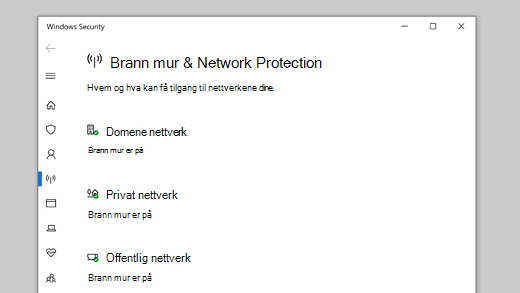
Hvis du vil endre en innstilling, velger du nettverkstypen du vil endre den på.
Du kan angi at et bestemt nettverk enheten kobler til, er «privat» eller «offentlig». Hovedforskjellen er om andre enheter på samme nettverk har tillatelse til å se, og kanskje koble til, enheten din.
Hjemmenettverket kan være et eksempel på et privat nettverk – i teorien er de eneste enhetene på nettverket enhetene dine og enhetene som eies av familien din. Du har det bra med at de andre enhetene kan se dine, fordi du stoler på disse enhetene.
Den Wi-Fi på din lokale kaffebar er imidlertid et offentlig nettverk. De fleste av de andre enhetene som er koblet til den, tilhører fremmede, og du foretrekker sannsynligvis at de ikke kan se eller koble til enheten din.
Som en generell regel vil du ha strengere sikkerhetskontroller på et offentlig nettverk enn på et privat nettverk, rett og slett på grunn av tillitsnivået du måtte ha for de andre personene og enhetene på det nettverket.
Nettverksinnstillinger
Når du velger en av de tre nettverkstypene, får du innstillingssiden for den. Her Windows Sikkerhet vil fortelle deg hvilke nettverk av denne typen du er koblet til. Vanligvis vil datamaskinen bare være koblet til ett nettverk om gangen.
Du finner også en enkel glidebryter for å aktivere eller deaktivere brannmuren for den typen nettverk.
Viktig!: Hvis du deaktiverer brannmuren, kan det øke risikoen for enheten eller dataene. Vi anbefaler at du aktiverer den med mindre du absolutt trenger å slå den av.
Under inndelingen Innkommende tilkoblinger finner du én enkelt avmerkingsboks for Blokkerer alle innkommende tilkoblinger, inkludert de i listen over tillatte apper. Hvis du merker av i denne boksen, blir Microsoft Defender-brannmuren ignorert listen over tillatte apper, og blokker alt. Når du slår dette på, økes sikkerheten, men det kan føre til at noen apper slutter å fungere.
Også på siden brannmur & nettverksbeskyttelse:
-
Tillat en app gjennom brannmuren – Hvis brannmuren blokkerer en app du virkelig trenger, kan du legge til et unntak for appen eller åpne en bestemt port. Mer informasjon om denne prosessen (og hvorfor du kanskje ikke vil) med risiko for å tillate apper gjennom Microsoft Defender Brannmur.
-
Nettverks- og Internett-feilsøking – Hvis du har generelle problemer med nettverkstilkoblingen, kan du bruke dette feilsøkingsverktøyet til å prøve å diagnostisere og løse dem automatisk.
-
Innstillinger for brannmurvarsling – Vil du ha flere varsler når brannmuren blokkerer noe? Færre? Her kan du konfigurere dette.
-
Avanserte innstillinger – Dette åpner det klassiske brannmurverktøyet Windows Defender som lar deg opprette innkommende eller utgående regler, sikkerhetsregler for tilkobling og se overvåkingslogger for brannmuren. De fleste vil ikke fordype seg i det så dypt; Hvis du legger til, endrer eller sletter regler på feil måte, kan det føre til at systemet blir mer sårbart eller kan føre til at enkelte apper ikke fungerer.
-
Gjenopprett brannmurer til standard – Hvis noen, eller noe, har gjort endringer i innstillingene for Windows-brannmuren som forårsaker at ting ikke fungerer som de skal, er du bare to klikk unna å tilbakestille innstillingene tilbake til slik de var da du først fikk datamaskinen. Hvis organisasjonen har brukt policyer for å konfigurere brannmuren, brukes disse på nytt.
Se også
Diagnostisere og løse problemer med Windows-brannmur automatisk










